HP ProDesk 490 G1 Microtower PC User Manual
Browse online or download User Manual for Unknown HP ProDesk 490 G1 Microtower PC. HP ProDesk 490 G1 Microtower PC
- Page / 55
- Table of contents
- BOOKMARKS
- À propos de ce livre 3
- Sommaire 5
- 1 Caractéristiques du produit 7
- Composants du panneau avant 8
- Composants du panneau arrière 9
- 2 Mises à niveau du matériel 11
- Retrait du panneau avant 14
- Connecteurs de la carte mère 16
- Modules DIMM 18
- Modules DIMM DDR3-SDRAM 18
- Équipement des supports DIMM 19
- Installation de modules DIMM 19
- Emplacement des lecteurs 27
- Disque dur 3,5" 28
- N Vis de montage Périphérique 28
- Verrou de câble 43
- A Remplacement de la batterie 49
- B Décharges électrostatiques 52
- Préparation au transport 54
Summary of Contents
Guide de référence du matérielOrdinateur microtour HP ProDesk 490 G1
N° Connecteur Support 1 SD/HC/XC/UHS-1●Secure Digital (SD)●SDHC (Secure DigitalHigh Capacity)●Carte mémoireSecure DigitalExtended Capacity(SDXC)2 Vo
2 Mises à niveau du matérielFonctionnalités de maintenanceL’ordinateur possède des fonctions facilitant sa mise à niveau et son entretien. Un tournevi
Retrait du panneau d'accès à l'ordinateurPour accéder aux composants internes, vous devez enlever le panneau d’accès :1. Retirez/dégagez tou
Remise en place du panneau d'accès à l'ordinateurMaintenez le panneau d'accès à un angle et faites glisser le rebord du bord inférieur
Retrait du panneau avant1. Retirez/désengagez tout périphérique de sécurité qui entrave l’ouverture de l’ordinateur.2. Retirez tout support amovible d
Retrait des caches protecteursSur certains modèles, des caches protecteurs recouvrent les compartiments d'unité et doivent êtreretirés avant de p
Remise en place du panneau avantInsérez les trois crochets en bas du cache avant dans les trous rectangulaires du châssis (1), puisfaites pivoter le h
N Connecteur de la cartemèreÉtiquette de cartemèreCouleur Composant4 PCI Express x16 X16PCIEXP noir Carte d'extension5 DisplayPort DISPLAY(AFFICH
Installation de mémoire supplémentaireL’ordinateur est fourni avec des modules mémoire DDR3-SDRAM DIMM.Modules DIMMLes supports mémoire de la carte mè
Équipement des supports DIMMLa carte mère est équipée de quatre supports DIMM, deux par canal. Ceux-ci sont identifiés DIMM1,DIMM2, DIMM3 et DIMM4. Le
© Copyright 2013 Hewlett-PackardDevelopment Company, L.P. Lesinformations contenues dans le présentdocument peuvent faire l'objet demodifications
3. Exécutez la procédure d’arrêt du système d’exploitation, puis mettez l’ordinateur et lespériphériques externes hors tension.4. Retirez le cordon d’
L’ordinateur doit reconnaître automatiquement la mémoire ajoutée à la mise sous tension qui suit.Installation de mémoire supplémentaire 15
Retrait ou installation d'une carte d'extensionL'ordinateur dispose également de trois connecteurs d'extension PCI Express x1 et d
8. Avant d’installer une carte d’extension, retirez le cache du support d’extension ou la carted’extension existante.REMARQUE : Avant de retirer une c
c. Si vous retirez une carte PCI Express x16, éloignez le bras de rétention situé à l'arrière dusupport d'extension de la carte et faites dé
11. Pour installer une nouvelle carte d'extension, tenez la carte à la verticale de son connecteur surla carte mère, puis déplacez-la vers l&apos
16. Verrouillez tout périphérique de sécurité que vous avez désengagé lors du retrait du panneaud’accès de l’ordinateur.17. Le cas échéant, reconfigur
Emplacement des lecteurs1 Compartiment d'unité demi-hauteur 5,25" (lecteur optique illustré)2 Compartiment d'unité mi-hauteur 5,25"
Installation et retrait d'unitésLors de l'installation de lecteurs supplémentaires, suivez ces consignes :●Le disque dur SATA (Serial ATA) p
ATTENTION : Pour éviter tout risque de perte de données et de dégât à l’ordinateur ou à uneunité :Si vous insérez ou retirez une unité, arrêtez correc
À propos de ce livreCe guide fournit des informations basiques relatives à la mise à jour du PC professionnelHP ProDesk.AVERTISSEMENT ! Le non-respect
Retrait d'une unité 5,25"ATTENTION : Avant de retirer une unité de l'ordinateur, veillez à ce qu'elle ne contienne pas desupport a
7. Retirez les deux vis de montage noires M3 sur le côté de l'unité (1) et faites glisser l'unité parl'avant du compartiment (2).Instal
Installation d'une unité 5,25"1. Retirez/désengagez tout périphérique de sécurité qui entrave l’ouverture de l’ordinateur.2. Retirez tout su
8. Faites glisser l'unité dans le compartiment d'unité (1) et insérez les deux vis de montage M3 surle côté de l'unité (2) pour la main
Retrait d'une unité 3,5"ATTENTION : Avant de retirer une unité de l'ordinateur, veillez à ce qu'elle ne contienne pas desupport am
7. Retirez les deux vis de montage 6-32 de couleur argent sur le côté du périphérique (1) et faitesglisser celui-ci par l'avant du compartiment (
Installation d'une unité 3,5"1. Retirez/désengagez tout périphérique de sécurité qui entrave l’ouverture de l’ordinateur.2. Retirez tout sup
8. Si vous installez un lecteur de carte multimédia USB 3.0, connectez son câble au connecteurUSB 3.0 de la carte mère (libellé MEDIA 3.0).REMARQUE :
Retrait d'un disque dur 3,5"REMARQUE : Avant de retirer l’ancien disque dur, assurez-vous de sauvegarder ses données demanière à pouvoir les
7. Retirez les quatre vis de montage 6-32 (1) et faites glisser l'unité hors du compartiment (2).Installation et retrait d'unités 33
iv À propos de ce livre
Installation d'un disque dur 3,5"1. Retirez/désengagez tout périphérique de sécurité qui entrave l’ouverture de l’ordinateur.2. Retirez tout
●Fixez le disque sur le support d'adaptation de la baie en installant quatre vis pour supportd'adaptation M3 noires sur les côtés du support
8. Connectez le cordon d'alimentation (1) et le câble de données (2) à l'arrière du disque dur.REMARQUE : Le câble d'alimentation des d
Verrou de câbleInstallation d’un verrou de sécurité 37
CadenasVerrou de sécurité pour PC professionnel HP1. Attachez le câble de sécurité en l’enroulant autour d’un objet statique.38 Chapitre 2 Mises à n
2. Insérez le câble antivol dans la fente pour câble antivol située à l'arrière du moniteur, puis fixezle verrou sur le moniteur en insérant la c
4. Utilisez le support de montage fourni dans le kit pour sécuriser d'autres unités périphériques enintroduisant le câble du périphérique dans le
6. Vissez le verrou au châssis à l’aide de la vis fournie.7. Insérez la prise du câble de sécurité dans le verrou (1) et enfoncez le bouton (2) pour f
8. Une fois l'opération terminée, tous les périphériques dans votre station de travail sont sécurisés.42 Chapitre 2 Mises à niveau du matériel
A Remplacement de la batterieLa pile livrée avec l’ordinateur alimente l’horloge temps réel. Lorsque vous devez remplacer la pile,utilisez une pile éq
Sommaire1 Caractéristiques du produit ...
7. En fonction du type de pile et de support équipant la carte mère, procédez comme suit :Type 1a. Retirez la pile de son support.b. Faites glisser la
b. Insérez la nouvelle pile et remettez la griffe en place.REMARQUE : Une fois la nouvelle pile en place, effectuez les opérations suivantes pourtermi
B Décharges électrostatiquesUne décharge d’électricité statique, provenant des doigts ou de tout autre conducteur, peutendommager les cartes du systèm
C Instructions d'utilisation, d'entretiencourant et de préparation au transportInstructions d'utilisation et d'entretien courant d
Précautions relatives au lecteur optiqueAssurez-vous de respecter les recommandations suivantes lorsque vous utilisez ou nettoyez l’unitéoptique.Procé
IndexCcaractéristiques techniquesmémoire 12carte d'extensioninstallation 16retrait 16composants du panneau arrière3composants du panneau avant 2c
Annexe B Décharges électrostatiques ... 46Prév
1 Caractéristiques du produitCaractéristiques de configuration standardSes caractéristiques peuvent varier en fonction du modèle. Pour obtenir une lis
Composants du panneau avantLa configuration des unités peut être différente selon le modèle. Certains modèles sont munis d’uncache protecteur qui reco
Composants du panneau arrière1 Connecteur du cordon d’alimentation 8 Connecteur audio de sortie de lignepour périphériques audio alimentés(vert)2 V
More documents for Unknown HP ProDesk 490 G1 Microtower PC








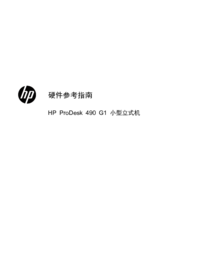

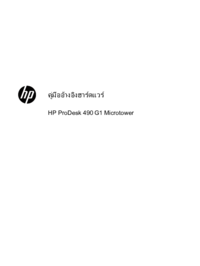










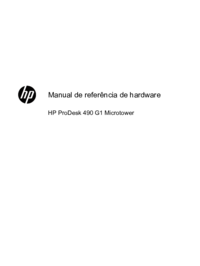




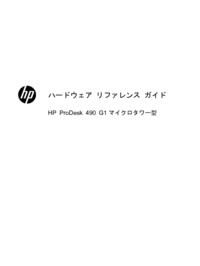




 (97 pages)
(97 pages) (74 pages)
(74 pages) (85 pages)
(85 pages) (24 pages)
(24 pages) (14 pages)
(14 pages) (65 pages)
(65 pages) (73 pages)
(73 pages) (29 pages)
(29 pages) (126 pages)
(126 pages) (60 pages)
(60 pages) (56 pages)
(56 pages)
 (95 pages)
(95 pages)







Comments to this Manuals